Vea el rendimiento de su cuenta cada hora con otro útil script de AdWords del columnista Daniel Gilbert de Brainlabs.
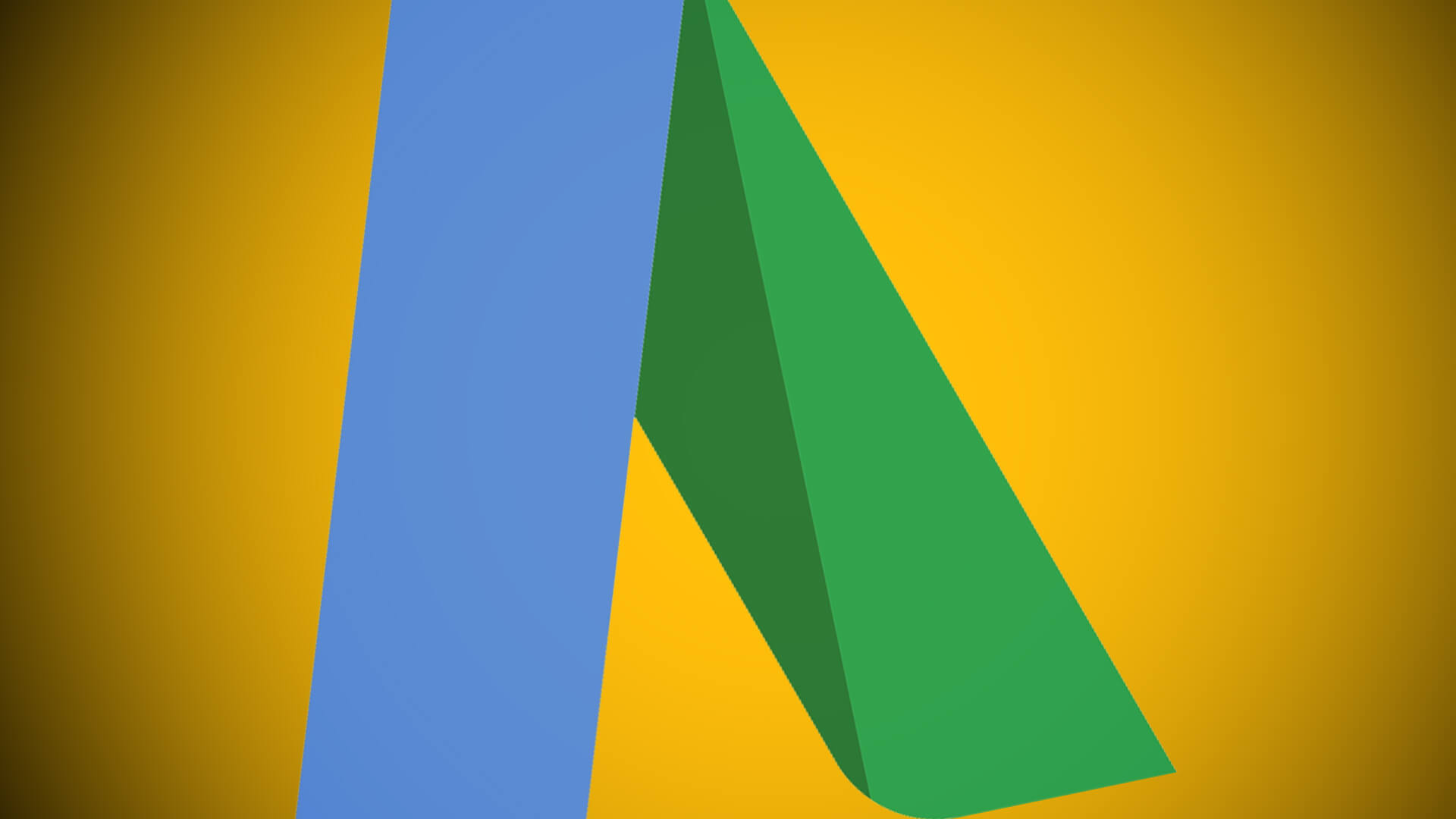
Los mapas de calor son geniales.
El comportamiento de los buscadores cambia por hora y por día. Los mapas de calor le permiten ver los puntos calientes en los que debe lanzar sus ofertas y los momentos en los que podría ahorrar dinero contante y sonante poniendo sus anuncios en hielo.
Ya he compartido contigo un script de generación de mapas de calor, pero ahora el equipo técnico de Brainlabs (mi empleador) lo ha mejorado. Además de observar el comportamiento general a lo largo del tiempo, ahora puede ver el rendimiento segmentado por dispositivo.
También puede obtener sugerencias para la programación de anuncios por horas y modificadores de ofertas de dispositivos. (Normalmente, solo puede establecer seis programas de anuncios al día y un modificador de ofertas de dispositivo para todo el tiempo, pero podría, por ejemplo, usar este útil script para cambiar sus programas de anuncios y modificadores de ofertas para dispositivos móviles cada hora).
¿Qué hace el guión? Primero, promedia los datos, por lo que no tiene que preocuparse por tener un número entero de semanas dentro del rango de fechas. Y también suaviza los datos, utilizando una ventana de suavizado ponderada de cinco anchos para obtener un promedio móvil. Eso significa que puede ver las tendencias más fácilmente, porque se reduce el ruido de la variación aleatoria.
Puede omitir días específicos o incluso configurar varios rangos de fechas para evitar períodos más largos (la semana cercana a la Navidad puede ser anómala, por ejemplo), pero eso significa que es posible que desee un rango de fechas más largo para compensar el número de días.
Pero como no quiere distraerse con las fluctuaciones, debe comenzar con una cantidad decente de datos. Recomendamos un valor de al menos seis semanas (ya que necesita varias instancias de cada día de la semana) y (si está buscando tasas de conversión) el tiempo suficiente para obtener 1,500 conversiones.
Entonces, ¿cómo subes la temperatura y colocas tus datos en el mapa? Hemos hecho una plantilla con el formato configurado para ti – el primer paso es ir al menú Archivo y hacer su propia copia.
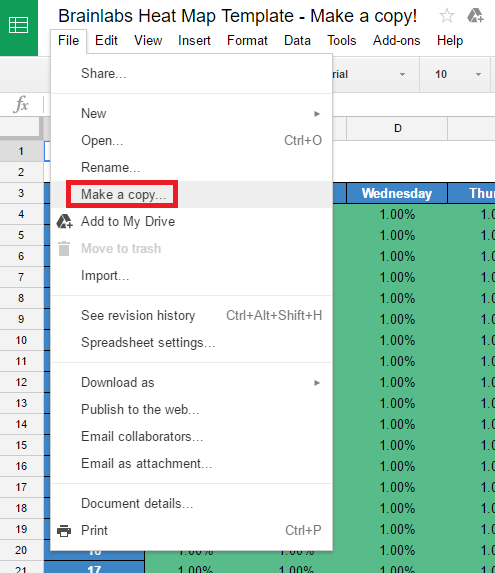
Luego, vaya a AdWords, configure una nueva secuencia de comandos y copie el código a continuación. Deberá cambiar algunas configuraciones:
- spreadsheetUrl es la URL de su copia de la plantilla de mapa de calor.
-
dateRanges enumera los períodos de tiempo de los que desea obtener datos. Cada rango de fechas usa el formato
"yyyy-mm-dd, yyyy-mm-dd".- Puede especificar varios rangos de fechas, solo separelos por comas, como
["20150601, 20150930", "20160601, 20160930"]
- Puede especificar varios rangos de fechas, solo separelos por comas, como
-
ignoreDates se utiliza para excluir datos de días concretos. Esta es una lista de fechas separadas por comas en el formato «aaaa-mm-dd».
- Por ejemplo
["20151225", "20160101"]excluiría las últimas Navidades y Año Nuevo.
- Por ejemplo
-
campos enumera las diferentes métricas para convertir en mapas de calor. Ponlos entre comillas, separados por comas. Todas estas son métricas que simplemente se pueden sumar y promediar (en lugar de las que necesitan cálculos más sofisticados).
- Puede elegir tantas como desee entre Impresiones, Clics, Costo, Conversiones y ConversionValue.
-
calculadoFields es para métricas que no se pueden sumar simplemente: tienen que calcularse a partir de las métricas sumables una vez que se han promediado y suavizado. Esta es una lista separada por comas, entre comillas, de un campo dividido por otro.
- Por ejemplo
["Clicks/Impressions", "Conversions/Clicks"]daría CTR y tasa de conversión.
- Por ejemplo
-
dispositivos enumera los dispositivos para los que se deben producir mapas de calor.
- Puede elegir tantos como desee entre dispositivos móviles, tabletas y computadoras de escritorio.
- Deja esto en blanco [], para tener solo las estadísticas totales de todo el tráfico de dispositivos.
- Si sugieraAdSchedules Si es cierto, la secuencia de comandos sugerirá multiplicadores de ofertas por hora que podría utilizar en las programaciones de anuncios. Esto se basa en la tasa de conversión.
- Si sugieraDeviceBidModifiers es cierto, la secuencia de comandos sugerirá modificadores de oferta por hora para cada uno de los dispositivos en el dispositivos lista. Esto se basa en la tasa de conversión del dispositivo.
-
baseDeviceModifiersOnBiddingMultiplier solo importa si sugieraDeviceBidModifiers es verdad. Si es cierto, la secuencia de comandos proporcionará modificadores de oferta de dispositivo asumiendo que los programas de anuncios sugeridos ya están en su lugar.
- Por ejemplo, suponga que a una hora determinada las ofertas para dispositivos móviles deben aumentarse en un 30% y la programación de anuncios sugerida para esa hora es del 10%. Si esto es falso, el modificador móvil se dará como 30%. Si esto es cierto, entonces el modificador para dispositivos móviles se dará como 18%, porque cuando se aplique este y el programa de anuncios del 10%, la oferta aumentará en un 30%.
-
campaignNameContains y campaignNameDoesNotContain filtrar de qué campañas obtiene datos el script. Por ejemplo, si campaignNameContains es
["Brand", "Generic"]luego, solo se incluyen las campañas con nombres que contengan «marca» o «genérico». Si campaignNameDoesNotContain es["Display", "Competitor"]luego, se ignoran las campañas con nombres que contengan «display» o «competidor».- Esto no distingue entre mayúsculas y minúsculas.
- Dejar en blanco [], para incluir todas las campañas.
- Si necesita poner una comilla doble en campaignNameContains o campaignNameDoesNotContain, ponga una barra invertida antes.
-
ignorePausedCampaigns debe establecerse en «verdadero» si solo desea ver las campañas activas actualmente, o «falso» si desea incluirlas.
- Las campañas eliminadas siempre se ignoran, se eliminan, por lo que no es como si fuera a incluir programas de anuncios en ellas.
Luego autorice y obtenga una vista previa del guión. Si no funciona, verifique los registros en caso de que haya un error con alguna de las configuraciones. Y tenga cuidado: si ejecuta (o incluso obtiene una vista previa) del script nuevamente, sobrescribirá lo que ya está en la hoja.
Tenga en cuenta que es muy probable que obtenga resultados fraccionarios, incluso con métricas como los clics que deben ser números enteros. Esto se debe a que el mapa de calor muestra promedio por hora, no el total.
Si desea seguir jugando, hay un par de configuraciones avanzadas:
- Puede cambiar la forma en que se suavizan los datos cambiando el smoothingWindow y peso alisado matrices.
- De forma predeterminada, las programaciones de anuncios sugeridas y los modificadores de ofertas se mantendrán entre + 35% y -35%. Si desea que bajen o suban, puede cambiar minBidMultiplierSuggestion y maxBidMultiplierSuggestion en la sección Configuración avanzada.
Las opiniones expresadas en este artículo pertenecen al autor invitado y no necesariamente a El Blog informatico. Los autores del personal se enumeran aquí.
